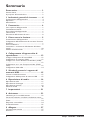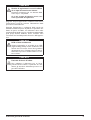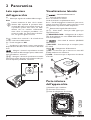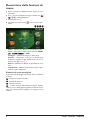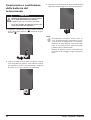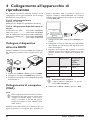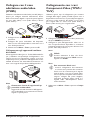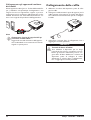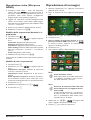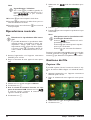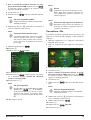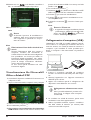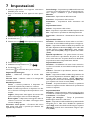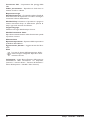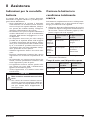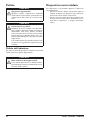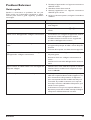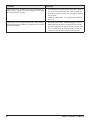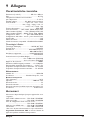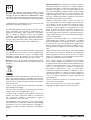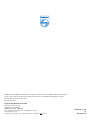La pagina si sta caricando...

2 Philips · PPX3407 · PPX3410
Sommario
Panoramica ............................................... 3
Stimato cliente, .................................................................... 3
A proposito del manuale d’uso ........................................ 3
1 Indicazioni generali di sicurezza ........ 4
Posizionamento dell’apparecchio .................................... 4
Riparazioni ............................................................................ 4
Alimentazione .....................
................................................. 4
2 Panoramica........................................... 6
Lato superiore dell’apparecchio ...................................... 6
Visualizzazione laterale ...................................................... 6
Parte inferiore dell’apparecchio ....................................... 6
Telecomando ....................................................................... 7
Descrizione delle funzioni di menu ..................
............... 8
3 Prima messa in funzione ..................... 9
Posizionamento dell’apparecchio .................................... 9
Collegamento dell’alimentatore alla corrente / Caricare
la batteria .............................................................................. 9
Prima installazione .............................................................. 9
Inserimento o sostituzione della batteria del teleco-
mando .........................................
........................................ 10
Utilizzo del telecomando ............................................... 11
4 Collegamento all’apparecchio di
riproduzione............................................ 12
Collegare il dispositivo all'uscita HDMI ...................... 12
Collegamento al computer (VGA) ............................... 12
Collegare con il cavo adattatore audio/video (CVBS)
............................................................................................... 13
Collegamento
con i cavi Component-Video (YPbPr/
YUV) ................................................................................... 13
Collegamento delle cufe ............................................... 14
5 Scheda di memoria / supporto di
memoria USB ......................................... 15
Inserire la scheda di memoria ....................................... 15
Collegamento del dispositivo di memoria USB ........ 15
6 Riproduzione di media ...................... 16
Riproduzione video ......................................................... 16
Riproduzione di immagini ............................................... 17
Riproduzione musicale .................................................... 18
Gestione dei le ............................................................... 18
7 Impostazioni....................................... 21
8 Assistenza ........................................... 23
Indicazioni per la cura della batteria ............................ 23
Caricare la batteri
a in condizione totalmente scarica
............................................................................................... 23
Pulizia .................................................................................. 24
Dispositivo surriscaldato ................................................ 24
Problemi/Soluzioni ........................................................... 25
9 Allegato............................................... 27
Caratteristiche tecniche ................................................. 27
Accessori ............................................................................ 27

3
Panoramica
Stimato cliente,
Grazie per aver scelto il nostro Proiettore Pocket.
Buon divertimento con il vostro nuovo apparecchio e le
sue numerose funzioni!
A proposito del manuale
d’uso
La guida all’installazione riportata nelle pagine seguenti
permette di mettere in funzione l’apparecchio in modo
rapido e semplice. Le descrizioni dettagliate sono ripor-
tate nei capitoli seguenti di questo manuale d’uso.
Leggere con attenzione il manuale d’uso. Seguire
soprattutto le avvertenze per la sicurezza, in modo da
garantire il miglior funzionamento dell’apparecchio. Il
costruttore non si assume alcuna responsabilità se que-
ste istruzioni non vengono seguite.
Simboli utilizzati
Nota
Consigli e aiuti
Questi simboli indicano suggerimenti per un
utilizzo più efcace e semplice dell’apparec-
chio.
ATTENZIONE!
Rischio di danneggiamento dell'appa-
recchio o di perdita dei dati!
Questo simbolo segnala le avvertenze riguar-
danti possibili rischi di danneggiamento
dell'apparecchio o perdita di dati. Un utilizzo
non corretto può provocare questo tipo di
danni.
PERICOLO!
Pericolo per persone!
Questo simbolo segnala avvertenze riguar-
danti possibili pericoli per le persone. In caso
di utilizzo scorretto dell'apparecchio, si pos-
sono riportare lesioni o danni sici.

4 Philips · PPX3407 · PPX3410
1 Indicazioni generali di sicurezza
Non apportare alcuna impostazione o modica che non
sia descritta in queste istruzioni per l’uso. In caso di uti-
lizzo scorretto dell'apparecchio si possono riportare
lesioni o danni sici, provocare danni all'apparecchio o
perdere dati. Osservare tutte le avvertenze e le infor-
mazioni per la sicurezza fornite.
Posizionamento
dell’apparecchio
Il prodotto è solo per uso interno. L’apparecchio deve
appoggiare in modo sicuro e stabile su una supercie
piana. Provvedere ad una posa sicura dei cavi in modo
di evitare il rischio di inciampare, o di danneggiare
l’apparecchio.
Non collegare mai l’apparecchio alla corrente in
ambienti particolarmente umidi. Non toccare mai la
spina el
ettrica o la presa di corrente con le mani
bagnate.
Provvedere ad un’aerazione sufciente e non coprire
l’apparecchio. Non installare l’apparecchio in armadi o
contenitori chiusi.
Non appoggiarlo su superci morbide come coperte o
tappeti e non coprire le fessure di aerazione. Altrimenti
l’apparecchio potrebbe surriscaldarsi ed incendiarsi.
Proteggere l’apparecchio dall’esposizione diretta ai raggi
solari, dal calore, da forti sbalzi termici e dall’umidità.
Non posizionare l’apparecchio nelle vicinanze di
impianti di riscaldamento o di climatizzazione. Osser-
vare i dati riportati nel foglio delle caratteristiche tecni-
che relat
ivi a temperatura e umidità dell’aria.
Se il dispositivo viene usato per molto tempo è possibile
che la supercie diventi calda ed appaia un simbolo di
avvertenza sulla proiezione. Il dispositivo passa automa-
ticamente alla modalità stand-by se si surriscalda. E' pos-
sibile continuare con la riproduzione dopo aver fatto
raffreddare il dispositivo, premendo un tasto qualsiasi.
Impedire l’ingresso di liquidi di qualsiasi genere
all’interno dell’apparecchio. Qualora liquidi o corpi
estranei penetrassero nell’apparecchio, spegnerlo e
scollegarlo dalla presa di corrente e farlo esaminare da
un centro di assistenza tecnica.
Maneggiare il prodotto sempre con cautela. Evitare di
toccare la lente dell’obiettivo. Non appoggiare oggetti
pesanti o appuntiti sull’apparecchio o sul cavo di alimen-
tazione.
Qualora si riscontrasse un surriscaldamento dell’appa-
recchio o una fuoriuscita di fumo scollegarlo immedia-
tamente dalla presa di corrente. Far controllare l’appa-
recchio da un centro di assistenza tecnica. Tenere
l’apparecchio lontano da amme libere per evitare la
formazione di incendi.
Nelle seguenti condizioni all'interno dell'apparecchio si
può formare della condensa che può compromettere il
corretto funzionamento dell'apparecchio:
se l'apparecchio viene trasferito da un ambiente freddo
in una stanza riscaldata;
dopo aver riscaldato una stanza fre
dda;
in caso venga alloggiato in un ambiente umido.
Per evitare che si formi condensa procedere come
segue:
1 Prima di trasferire l'apparecchio in un'altra stanza
per riportarlo alle condizioni ambientali normali,
sigillarlo in una busta di plastica.
2 Attendere una o due ore prima di estrarre l'apparec-
chio dalla busta di plastica.
L'apparecchio non deve essere esposto ad ambienti in
cui siano presenti elevate concentrazioni di polveri. Le
particelle di polvere ed altri corpi estranei potrebbero
danneggiare l'apparecchio.
Non esporre l'apparecchio a vibrazioni estreme. Gli ele-
menti costruttivi interni dell'apparecchio potrebbero dan-
neggiarsi.
Evitare che l’apparecchio venga manipolato da bambini
non
sorvegliati. Tenere le pellicole utilizzate per
l’imballo lontano dalla portata dei bambini.
Riparazioni
Non eseguire personalmente lavori di riparazione
sull’apparecchio. Una manutenzione inappropriata può
provocare ferite alle persone o danni all’apparecchio.
Far riparare l’apparecchio esclusivamente dai centri di
assistenza tecnica autorizzati.
Non rimuovere la targhetta di identicazione dall’appa-
recchio; in caso contrario decade la garanzia.
Alimentazione
Utilizzare solo l’alimentatore incluso (vedi Allegato /
Caratteristiche tecniche). Vericare sulla targhetta che la
tensione di rete dell’alimentatore coincida con la tensione
di rete disponibile nel luogo di installazione. Il presente
prodotto è compatibile con il tipo di voltaggio indicato.
La capacità della batteria con il tempo diminuisce. Se
l’apparecchio funziona soltanto quando collegato all’ali-
mentatore, signica che la batteria è guasta. Contattare
un centro di assistenza autorizzato per sostituire la bat-
teria.
Non cercare di sostituire la batteria autonomamente.
Un’errata manipolazione della batteria o l’utilizzo di un
tipo di batteria non idonea può causare danni all’appa-
recchio o lesioni personali.

Indicazioni generali di sicurezza 5
Spegnere sempre l'apparecchio mediante l'interruttore
acceso/spento prima di estrarre l’alimentatore dalla
presa di corrente elettrica.
Spegnere l'apparecchio e scollegarlo dalla rete di ali-
mentazione elettrica prima di pulirne la supercie. Uti-
lizzare un panno morbido, non slacciato. Non utiliz-
zare detergenti liquidi, gassosi o facilmente inammabili,
quali spray, abrasivi, lucidanti, alcool, eccetera. Non
consentire che l’umidità penetri all’interno dell’apparec-
chio.
PERICOLO!
Rischio di esplosione in caso di utilizzo
di un tipo di batteria non idoneo
Sostituire le batterie solo con batterie dello
stesso tipo o compatibili.
Se si usa un tipo di batteria errata sus-
siste il pericolo di esplosione.
PERICOLO!
LED ad alto rendimento
Questo apparecchio è corredato di un LED
(Light Emitting Diode) ad alto rendimento che
emette una luce molto chiara. Non guardare
direttamente verso l'obiettivo del proiettore.
Altrimenti si possono vericare danni o irrita-
zioni oculari.
PERICOLO!
Pericolo di danni all'udito!
Non utilizzare il dispositivo per un lungo
periodo ad alto volume - soprattutto se si uti-
lizzano gli auricolari. Altrimenti possono sor-
gere danni all'udito!

6 Philips · PPX3407 · PPX3410
2 Panoramica
Lato superiore
dell’apparecchio
– Ghiera per regolare la nitidezza delle immagini.
– Indietro di un comando / o di un livello di una
cartella / interruzione delle funzioni
– Tasti di navigazione / OK
à – Confermare i dati inseriti / avviare, interrompere
la riproduzione del video / brano musicale o dello slide
show
– Navigare / durante la riproduzione musicale
con la riproduzione delle immagini spenta, selezionare il
titolo precedente o successivo
À/Á – Navigare / durante la riproduzione musicale:
Impostare il volume durante la riproduzione video pas-
sare alla sequenza precedente, successiva
Visualizzazione laterale
– Attivazione/Disattivazione
– Controllo livello batteria
Rosso: la batteria è in ricarica.
Verde: la batteria è completamente carica.
Rosso / Verde lampeggianti: la batteria è quasi scarica,
oppure il processo di ricarica è stato interrotto a causa
del dispositivo di protezione della temperatura.
– Ricevitore del segnale del telecomando
Ï – Uscita Audio – Presa per cufe oppure per
altoparlanti esterni
– Collegamento di un dispos-
itivo di riproduzione con uscita HDMI/YPbPr/VGA tra-
– Slot scheda di memoria (SD/SDHC/
SDXC/MMC)
– Collegamento all'alimentatore
Parte inferiore
dell’apparecchio
Filettatura per il cavalletto
Nota
Prestare attenzione al fatto che la minima
distanza dalla supercie di proiezione deve
essere di 0,5 metri e la massima di 5 metri. Se
il proiettore pocket viene usato con delle
distanze che non rientrano nell'intervallo
citato allora le immagini potrebbero non
essere più nitide. Per evitare danni all’obiet-
tivo, non girare la ghiera con forza.
(1)
(2)
(3)
(6)
(1)
(2)
(1)
(5)
(4)
(3)
(2)
– Connessione per un computer (scam-
(7)
(8)
A/V
(9)
USB
(10)
Mini USB
– Connessione per un lettore con uscita A/V
(CVBS) mediante cavo adattatore
– Connessione per un dispositivo di archiviaz-
bio di dati)
ione USB
Connettore Pico Station
mite cavo adattatore
HDMI/YPbPr/VGA
(3)
Presa di collegamento Pico Station

Panoramica 7
Telecomando
– Ingrandire immagine standard. Successivamente
orientare l'immagine con i tasti di navigazione (
,
À/Á)
– Indietro di un comando / o di un livello di una car-
tella / interruzione delle funzioni
Tasti di navigazione
à – Confermare la selezione
, À/Á – Tasti di navigazione / navigare nel
menu / modicare le impostazioni
– Modicare le impostazioni / Durante la ripro-
duzione musicale selezionare il titolo precedente, suc-
cessivo
À/Á – Durante la riproduzione musicale adattare il
volume / Durante la riproduzione far avanzare o indie-
treggiare la ricerca della sequenza
Tasti di riproduzione
– durante la riproduzione del video, passare alla
sequenza precedente
T – Avviare / fermare la riproduzione
– durante la riproduzione del video, passare alla
sequenza successiva
Tasti luminosità
N O – Ridurre / Aumentare la luminosità
Tasti volume
N – Ridurre il volume
– Disattivare l‘audio
O – Aumentare il volume
(1)
(2)
(3)
(4)
– Standby / Attiva dispositivo

8 Philips · PPX3407 · PPX3410
Descrizione delle funzioni di
menu
1 Dopo l’accensione dell’apparecchio appare il menu
principale.
2 Con i tasti di navigazione bisogna selezionare
, À/Á il meni desiderato.
3 Confermare con à.
4 Premendo più volte il tasto si torna al menu prin-
cipale.
Video – Selezionare i le per la riproduzione video
Fonte – Sull'ingresso video esterno passare aHDMI,
, o VGA
Immagini – Selezionare le per lo slide show
Cartelle – Selezionare i le per la riproduzione
Copiare o cancellare i le. (Selezionare i le e con-
fermare con Á e con à ).
Musica – Selezionare i le per la riproduzione musi-
cale
Impostazioni – Effettuare impostazioni per la ripro-
duzione e per il dispositivo
Simboli nel menu principale
La posizione di salvataggio selezionata viene visualizzata
in bianco.
– Supporto di memoria USB
– Scheda di memoria
– Memoria interna
– Livello di carica della batteria integrata. Questo
simbolo è rosso lampeggiante quando la batteria va cari-
cata. Con l’alimentatore collegato non appare nessun
simbolo.

Prima messa in funzione 9
3 Prima messa in funzione
Posizionamento
dell’apparecchio
E' possibile posizionare il dispositivo in orizzontale su un
tavolo davanti alla supercie di proiezione e non è
necessario posizionarlo in maniera obliqua rispetto ad
essa. Il dispositivo compensa la distorsione dovuta alla
proiezione obliqua (trasposizione).
E' disponibile un cavalletto come accessorio, se il dispo-
sitivo deve essere sollevato (Pico Tripod / 253521272).
Collegamento
dell’alimentatore alla
corrente /
Caricare la batteria
1 Inlare la spina piccola dell'alimentatore nell’apposita
presa sul retro dell’apparecchio.
2 Inserire l’alimentatore nella presa di corrente.
3 Durante il processo di carica, la spia di controllo
sull’apparecchio si accende in ross
o. Quando la bat-
teria è completamente carica, si accende di verde.
4 Caricare la batteria installata almeno 3 ore prima del
primo utilizzo. In questo modo si protrae la durata
della batteria.
Prima installazione
1 Attivare l’apparecchio con l’apposito interruttore
ON/OFF situato sul lato.
2 Dirigere il dispositivo sull'apposita supercie di pro-
iezione o sul muro. Prestare attenzione al fatto che
la minima distanza dalla supercie di proiezione deve
essere di 0,5 metri e la massima di 5 metri. Prestare
attenzione ad una posizione stabile del proiettore.
3 Regolare la nitidezza con l’apposita ghiera sulla parte
superiore dell’apparecchio.
4 Selezionare con
la lingua desiderata per il
menu.
5 Confermare con à.
ATTENZIONE!
Tensione di rete sul luogo di installazio-
ne!
Vericare sulla targhetta che la tensione di
rete dell’alimentatore coincida con la tensione
di rete disponibile nel luogo di installazione.
Nota
Al posto dell'opzione di selezione del-
la lingua appare il menu principale
L’apparecchio è già stato installato. Per
cambiare la lingua del menu, procedere nel
seguente modo:
1 Selezionare con i tasti di navigazione
Impostazioni
2 Confermare con à.
3 Selezionare con
Lingua.
4 Confermare con à.
5 Selezionare con
la lingua deside-
rata.
6 Confermare con à.
7 Terminare premendo .

10 Philips · PPX3407 · PPX3410
Inserimento o sostituzione
della batteria del
telecomando
1 Togliere il copribatteria dal telecomando mentre di
apre il dispositivo di blocco (
) estraendo il copri-
batteria (
).
2 Inserire la batteria nuova nello scomparto, avendo
cura di rispettare la polarità, come indicato nel dise-
gno riportato sul retro del telecomando. Vericare
che i poli (+ e -) siano allineati correttamente.
3 Reinserire il vano batteria nel telecomando nché il
dispositivo di bloccaggio non scatterà in posizione.
PERICOLO!
Rischio di esplosione in caso di utilizzo
di un tipo di batteria non idoneo
Utilizzare solo il tipo di batteria CR 2025.
Se si usa un tipo di batteria errata sus-
siste il pericolo di esplosione..
Nota
Normalmente le batterie durano circa un
anno. Se il telecomando non funziona sostitu-
ire le batterie. Se l'apparecchio non viene uti-
lizzata per un lungo periodo, rimuovere le bat-
terie. In tal modo possono evitarsi eventuali
perdite e danni al telecomando.
Smaltire le batterie usate in conformità alle
prescrizioni sul riciclaggio in vigore nel paese
d’uso.

Prima messa in funzione 11
Utilizzo del telecomando
Puntare il telecomando sul sensore nel lato posteriore
dell‘apparecchio. I l telecomando deve essere posto a
un’angolazione di 60° e a una distanza di massimo 5 m
dal sensore. Inoltre non devono essere presenti ostacoli
tra il telecomando e il sensore.
ATTENZIONE!
r L'utilizzo scorretto delle batterie può pro-
vocare pericolo di esplosione o di incendi,
causando delle lesioni. Le batterie scadute
possono danneggiare il t elecomando.
r Non esporre il telecomando direttamente ai
raggi solari.
r Evitare di deformare le batterie, di distrug-
gerle o di caricarle.
r Evitare a mme libere o spruzzi d'acqua.
r Sostituire immediatamente le batterie scari-
che.
r Togliere le batterie dal telecomando quando
non si usa il dispositivo per un lungo
periodo.

12 Philips · PPX3407 · PPX3410
4 Collegamento all’apparecchio di
riproduzione
Per collegare il proiettore, utilizzare soltanto i cavi di
collegamento forniti oppure eventuali cavi di collega-
mento forniti come accessori.
Cavi di collegamento forniti
USB Mini per cavo USB
HDMI per cavo HDMI mini (PPX3410 in dotazione)
Cavi di collegamento disponibili come ac-
cessori
Componente cavo video ........ (PPA 1210 / 253447083)
VGA- cavo audio ......................(PPA 1250 / 253447070)
Cavo di collegamento iPhone.(PPA 1280 / 253447091)
Collegare il dispositivo
all'uscita HDMI
Utilizzare l'HDMI sul cavo Mini-HDMI per collegare il
per collegare il proiettore ad un computer ssoo por-
tatile.
1 Selezionare nel Menu > Fonte e passare a HDMI .
2 Collegare il cavo alla presa HDMI del proiettore.
3 Collegare il cavo alla presa mini HDMI del di
spositivo
di riproduzione.
Collegamento al computer
(VGA)
Utilizzare il cavo audio VGA (non in dotazione) per col-
legare il proiettore a un computer sso, portatile o un
risultati migliori, impostare la risoluzione del computer
su SVGA (800x600).
1 Collegare il cavo audio VGA alla presa VGA del pro-
iettore.
2 Collegare il connettore VGA alla presa Mini-HDMI
del computer e il jack alla presa del segnale di uscita
audio del computer.
3 Impostare la risoluzione del computer in maniera
adeguata e commutare il segnale VGA come per uno
schermo esterno. Sono supportate le seguenti riso-
luzioni:
4 Selezionare nel Menu > Fonte e passare a VGA.
Nota
Molti computer portatili non attivano automa-
ticamente l'uscita videro esterna quando viene
collegato un secondo display - come un pro-
iettore. Consultare il manuale del proprio
computer portatile su come attivare l'uscita
video esterna.
Risoluzione Frequenza di
aggiorna-
mento
immagine
VGA 640 x 480 60 Hz
SVGA 800 x 600 60 Hz
XGA 1024 x 768 60 Hz
Nota
Risoluzione dello schermo
I migliori risultato si ottengono con una riso-
luzione 800¦×¦600 (60Hz).
MHL per cavo HDMI mini ......(PPA 1240 / 253520048)
Pico Station.................................(PPA 7300 / 253529749)
qualsiasi dispositivo PDA. Il proiettore supporta le
seguenti risoluzioni: VGA/SVGA/XGA. Per ottenere

Collegamento all’apparecc 31enoizudorpiridoih
Collegare con il cavo
adattatore audio/video
(CVBS)
Utilizzare i cavi adattatori audio/video (cavi AV) del pro-
iettore per collegare eventuali videocamere, lettori
DVD o fotocamere digitali. Le prese di questi apparec-
chi sono gialla (video), rossa (audio destro) e bianca
(audio sinistro).
1 Collegare il cavo AV in dotazione alla presa
del
proiettore.
2 Collegare alle prese audio/video del dispositivo
video un cavo clinch disponibile in commercio con il
cavo AV del proiettore.
3 Selezionare nel Menu > Fonte e passare a AV.
Collegamento agli apparecchi multime-
diali mobili
Alcuni apparecchi video (per es.: Pocket Multimedia Pla-
yer,..) richiedono cavi speciali per il collegamento. I cavi
vengono forniti con l’apparecchio oppure si possono
acquistare presso il produttore dell’apparecchio multi-
mediale. Accertarsi che eventualmente funzionino sol-
tanto i cavi originali del produttore dell'apparecchio.
Collegamento con i cavi
Component-Video (YPbPr/
YUV)
Utilizzare questo tipo di collegamento per ottenere
immagini della mi
glior qualità possibile. Questo cavo è
disponibile come accessorio. Le prese di questi apparec-
chi hanno i colori verde (Y), blu (U/Pb), e rosso (V/Pr)
per i segnali video e i colori rosso (audio destro) e
bianco (audio sinistro) per il segnale audio.
1 Collegare il componente dal cavo video (accessorio)
alla presa HDMI del proiettore.
2 Collegare le spine dell’apparecchio video con un
cavo Component-Cinch disponibile in commercio
prestando attenzione al colore giusto del cavo Com-
ponent Video del proiettore.
3 Selezionare nel Menu > Fonte e passare a Compo-
nente.
Nota
Commutare l’uscita di segnale dell’ap-
parecchio multimediale
Leggere nel manuale di istruzioni dell’apparec-
chio multimediale come commutare l’uscita di
segnale su queste prese.
Nota
YCbCr
Prestare attenzione al fatto che alcuni
dispositivi hanno le uscite YPbPr contras-
segnate con YCbCr.
Nota
Due connettori Cinch rossi
Durante il collegamento fare attenzione
che sul cavo siano presenti due connettori
Cinch rossi. Un connettore per il segnale
audio di destra e uno per il segnale video
V/Pr Component. Se questi due connettori
vengono collegati alle prese sbagliate,
l’immagine proiettata appare verde e il
segnale audio dell’altoparlante destro
risulta disturbato.

14 Philips · PPX3407 · PPX3410
Collegamento agli apparecchi multime-
diali mobili
Alcuni apparecchi video (per es.: Pocket Multimedia Pla-
yer,..) richiedono cavi speciali per il collegamento. I cavi
vengono forniti con l’apparecchio oppure si possono
acquistare presso il produttore dell’apparecchio multi-
mediale. Accertarsi che eventualmente funzionino sol-
tanto i cavi originali del produttore dell'apparecchio.
Collegamento delle cufe
1 Abbassare il volume del dispositivo prima di colle-
gare le cufe.
2 Collegare le cufe tramite la presa di ingresso per le
cufe presente sul proiettore. Il volume del disposi-
tivo si disattiva automati
camente quando si collegano
le cufe.
3 Aumentare il volume dopo il collegamento, no a
raggiungere un livello piacevole.
Nota
Commutare l’uscita di segnale dell’ap-
parecchio multimediale
Leggere nel manuale di istruzioni dell’apparec-
chio multimediale come commutare l’uscita di
segnale su queste prese.
PERICOLO!
Pericolo di danni all'udito!
Non utilizzare il dispositivo per un lungo
periodo ad alto volume - soprattutto se si uti-
lizzano gli auricolari. Altrimenti possono sor-
gere danni all'udito! Abbassare il volume del
dispositivo prima di collegare le cufe.
Aumentare il volume dopo il collegamento,
no a raggiungere un livello piacevole.

51BSUairomemidotroppus/airomemidadehcS
5 Scheda di memoria / supporto di
memoria USB
Inserire la scheda di
memoria
1 Inserire una scheda di memoria con i contatti verso
l'alto nello slot
sul retro del dispositivo.
La cornice digitale supporta le seguenti schede di
memoria: SD/SDHC/SDXC/MMC.
2 Spingere la scheda di memoria nel dispositivo no a
che scatta in posizione.
3 Per estrarre la scheda di memoria, premere legger-
mente su di essa.
4 La scheda di memoria sarà espulsa.
Collegamento del dispositivo
di memoria USB
1 Connetti al dispositivo di archiviazione USB diretta-
mente alla presa USB sul lato sinistro del dispositivo.
PERICOLO!
Inserire la scheda di memoria
Non slare mai la scheda di memoria inse-
rita mentre l’apparecchio sta accedendo ai
dati in essa contenuti. In questo modo si
potrebbero corrompere o perdere i dati.
Per essere certi che non sia possibile acce-
dere alla scheda di memoria, premere nel
menu principale il tasto tante volte no
a quando viene selezionato il simbolo per
la memoria interna.

16 Philips · PPX3407 · PPX3410
6 Riproduzione di media
Riproduzione video
Riproduzione video (scheda USB/
SD/memoria interna)
1 Attivare l’apparecchio con l’apposito interruttore
ON/OFF posto sul lato.
2 Dopo la schermata di avvio appare il menu princi-
pale.
3 Selezionare con i tasti di navigazione Video
4 Confermare con à.
5 Con la scheda di memoria inserita o il sup-
porto di memoria USB: Selezionare con
la memoria interna, supporto di memoria USB
oppure la scheda di memoria.
6 Confermare con à.
7 Selezionare con
il le video che si vuole
riprodurre.
8 Premere à, per avviare la riproduzione.
9 Premere , per terminare la riproduzione e ritor-
nare alla panoramica iniziale.
10 Premere ancora una volta il tasto per tornare al
menu principale.
Durante la riproduzione è possibile impostare sul tele-
comando il volume con N/O . Premere
, o ripe-
tutamente N per disattivare completamente il volume.
Formati le
Esistono diversi formati di le, tra cui *.mov, *.avi,
*.m4v. Molti di questi formati fungono da container di
diversi le codicati audio e video. Esempi di le audio/
video codicati sono MPEG-4, H.264, MP3, AAC. Per
riprodurre questi le, è necessario leggerli dall’apparec-
chio e decodicare i segnali audio/video.
Va ricordato che data l’esistenza di diversi encoder
video e audio potrebbe comunque non essere possibile
riprodurre alcuni le.
Formati di le supportati
Nota
Tasti di direzione
Tutti i tasti rappresentati sono tasti del
telecomando.
Nota
Visualizzazione dei le video
Vengono visualizzati soltanto quei le
video riproducibili dal proiettore Pocket.
Nota
Navigazione durante la riproduzione
sequenza precedente / successiva: Pre-
mere sul telecomando / o sul dispo-
sitivo À/Á.
Premere T per interrompere la riprodu-
zione o per continuarla.
Container Formato video
*.avi, *.mkv MJPEG, MPEG-4, H.264
*.mov, *.mp4 MPEG-4, H.264
*.ts MPEG-2, H.264
*.m2ts H.264
*.3gp H.263
*.rm, *.rmvb Real video
*.dat, *.vob MPEG-1, MPEG-2
*.mpg, *.mpeg MPEG-1, MPEG-2

Riproduzione di media 17
Riproduzione video (Mini presa
HDMI)
1 Collegare l'uscita video / audio del dispositivo
esterno alla presa
del proiettore Pocket. A
tale scopo, utilizzare i cavi e gli adattatori cavi corri-
spondentix (vedi anche capitolo Collegamento
all’apparecchio di riproduzione, pagina 12).
2 Leggere nel manuale di istruzioni dell’apparecchio
esterno come attivare l’uscita video. Nella maggior
parte dei casi nei rispettivi menu viene denito anche
"TV out" o "Uscita TV".
3 Avviare la riproduzione dall’apparecchio esterno.
4 Modicare il volume con N/O.
Modica delle impostazioni durante la ri-
produzione
1 Premere il tasto
o .
2 Selezionare con i tasti
le seguenti imposta-
zioni:
Luminosità: Regolazione della luminosità
Contrasto: Regolazione del contrasto
Saturazione: Regolazione della saturazione colore
Smart Settings: Richiamo delle impostazioni prede-
nite per luminosità / contrasto / e saturazione
colore
Volume: Regolazione del volume
3 Modicare le impostazioni con À/Á.
L’impostazione modicata viene memorizzata automati-
camente.
Modica di altre impostazioni
1 Premere il tasto à.
2 Selezionare con i tasti
le seguenti imposta-
zioni:
Impostazioni immagine: Modica di luminosità,
contrasto, saturazione colore
Impostazioni suono: Regolazione di alti, bassi e
volume
Modo risparmio energetico: Attivando questa fun-
zione l'intensità luminosa viene ridotta per incre-
mentare la durata di esercizio con la batteria inserita.
3 Confermare con à.
4 Modicare le impostazioni con à e
.
5 Confermare con à.
Riproduzione di immagini
1 Attivare l’apparecchio con l’apposito interruttore
ON/OFF posto sul lato.
2 Dopo la schermata di avvio appare il menu princi-
pale.
3 Selezionare con i tasti di navigazione Immagini
4 Confermare con à.
5 Con la scheda di memoria inserita o il sup-
porto di memoria USB: Selezionare con
la memoria interna, supporto di memoria USB
oppure la scheda di memoria.
6 Confermare con à.
7 Sullo schermo appaiono delle miniature riassuntive.
8 Selezionare con À/Á o
l'immagine dalla
quale si desidera far partire lo slide show.
9 Premere à, per avviare lo slide show.
Nota
Vista miniature o lista
Dalle impostazioni è possibile selezionare
se si desidera visualizzare a titolo riassun-
tivo delle miniature o una lista.
Nota
Presenza di numerose foto sulla sche-
da di memoria o sul supporto di me-
moria USB
Se sulla scheda di memoria o sul supporto
di memoria USB sono state salvate molte
foto, la visualizzazione della sintesi potrà
richiedere un po‘ di tempo.

18 Philips · PPX3407 · PPX3410
10 Premere T per interrompere lo slide show.
11 Premere per terminare lo slide show e per tor-
nare alla schermata di sintesi.
12 Premere ancora una volta il tasto per tornare al
menu principale.
Riproduzione musicale
1 Attivare l’apparecchio con l’apposito interruttore
ON/OFF posto sul lato.
2 Dopo la schermata di avvio appare il menu princi-
pale.
3 Selezionare con i tasti di navigazione Musica
4 Confermare con à.
5 Con la scheda di memoria inserita o il sup-
porto di memoria USB: Selezionare con
la memoria interna, supporto di memoria USB
oppure la scheda di memoria.
6 Confermare con à.
7 Selezionare con
il le che si desidera ripro-
durre.
8 Premere à, per avviare la riproduzione.
9 Premere T per interrompere la riproduzione o per
continuarla.
Durante la riproduzione è possibile impostare sul tele-
comando il volume con N/O. Premere
, o ripetu-
tamente N per disattivare completamente il volume.
Gestione dei le
Copiare i le
È possibile copiare i le tra la memoria interna, il sup-
porto di memoria USB collegato o la scheda di memo-
ria.
1 Attivare l’apparecchio con l’apposito interruttore
ON/OFF posto sul lato.
2 Dopo la schermata di avvio appare il menu princi-
pale.
3 Selezionare con i tasti di navigazione Cartelle
4 Confermare con à.
Nota
Ingrandimento / riduzione
Con i tasti è possibile ingrandire le
immagini mostrate nello slide show. Con i
tasti
si può muovere
l'immagine ingrandita.
Nota
Disattivare la riproduzione delle imma-
gini
E' possibile disattivare la riproduzione delle
immagini mentre si riproduce la musica, per
risparmiare energia (vedi anche capitolo
Impostazioni musica, pagina 21) Non appena
si preme il tasto , l’immagine diventa di
nuovo visibile e il ventilatore entra in fun-
zione.
Nota
Navigazione con la riproduzione del-
le immagini disattivata
Premere
, per richiamare il titolo
precedente / successivo.
Premere T per interrompere la riprodu-
zione o per continuarla.
Premere , per ritornare alla selezione.

Riproduzione di media 19
5 Con la scheda di memoria inserita o il sup-
porto di memoria USB: Selezionare con
la memoria interna, supporto di memoria USB
oppure la scheda di memoria.
6 Confermare con à.
7 Selezionare con
il le che si desidera copiare.
8 Selezionare i le con Á. Premendo nuovamente il
tasto, la selezione viene rimossa.
9 Selezionare altri le con
.
10 Premere à.
11 Selezionare con
Copia.
12 Confermare con à.
13 Selezionare con
in quale supporto di memo-
ria si desidera copiare: Scheda SD, Memoria
interna o memoria USB.
14 Confermare con à.
15 I le vengono copiati.
Cancellare i le
È possibile cancellare i le dalla memoria interna, dal
supporto di memoria USB collegato o dalla scheda di
memoria.
1 Attivare l’apparecchio con l’apposito interruttore
ON/OFF posto sul lato.
2 Dopo la schermata di avvio appare il menu princi-
pale.
3 Selezionare con i tasti di navigazione Cartelle
4 Confermare con à.
5 Con la scheda di memoria inserita o il sup-
porto di memoria USB: Selezionare con
la memoria interna, supporto di memoria USB
oppure la scheda di memoria.
6 Confermare con à.
7 Selezionare con
il le che si desidera cancel-
lare.
8 Selezionare i le con Á. Premendo nuovamente il
tasto, la selezione viene rimossa.
9 Selezionare altri le con
.
10 Premere à.
11 Selezionare con
Cancella.
12 Confermare con à.
Nota
File non disponibili (0 le)
Vengono visualizzati soltanto i le riprodu-
cibili dal proiettore.
Nota
Selezione della cartella intera
È possibile selezionare anche una cartella
intera e copiarne tutti i le. Va ricordato
che nel caso delle cartelle molto volumi-
nose, il processo di copiatura può durare
più a lungo.
Nota
File già disponibili
Se questi le sono già disponibili è possibile
decidere con
e à se si desidera
sovrascriverli oppure no. Se non si desi-
dera che i le vengano sovrascritti, viene
aggiunto un numero alla ne del nome del
le.
Nota
Errore
Se durante il processo di copiatura si veri-
cano degli errori, bisogna assicurarsi di
avere abbastanza spazio in memoria sul
relativo supporto.
Nota
Estrazione del supporto di memoria
Attendere che il processo di copiatura sia
terminato e soltanto a quel punto estrarre
il supporto di memoria.
Nota
File non disponibili (0 le)
Vengono visualizzati soltanto i le riprodu-
cibili dal proiettore.

20 Philips · PPX3407 · PPX3410
13 Selezionare con se di desidera cancellare il
le o se si desidera interrompere il processo.
14 Confermare con à.
Collegamento al computer (USB)
Utilizzando il cavo USB, è possibile collegare il proiet-
tore Pocket a un computer per trasferire i le tra la
memoria interna, una scheda di memoria inserita e il
computer o per cancellarli. E' anche possibile ripro-
durre su computer i dati memorizzati sul proiettore
Pocket.
1 Inserire il connettore mini-USB nel proiettore
Pocket e il connettore USB nella presa del compu-
ter.
2 Attivare l’apparecchio con l’apposito interruttore
ON/OFF posto sul lato.
3 Appare una conferma quando il collegamento dei
dispositivi è stato effettuato con successo
4 Se si utilizza una scheda di memoria, questa viene
visualizzata come drive supplementare.
5 Adesso è possibile scambiar
e, copiare o cancellare i
dati della scheda di memoria (se inserita) dalla
memoria interna del computer.
Nota
Errore
Se durante il processo di cancellazione si
vericano degli errori, bisogna assicurarsi
che il supporto in questione non sia pro-
tetto da scrittura.
Nota
Eliminazione di foto dalla scheda di me-
moria
Durante l'eliminazione delle foto tramite il
computer, ricordare che reinserendo la
scheda di memoria nella fotocamera digitale le
foto potrebbero non essere più visibili. Le
fotocamere digitali potrebbero aver salvato
alcune informazioni supplementari come ante-
prime di stampa, informazioni sull’allinea-
mento nelle singole cartelle.
Le foto vanno quindi cancellate solo nella
fotocamera digitale.
Nota
Collegamento effettuato con succes-
so
Non è possibile utilizzare il proiettore Po-
cket se esso è collegato ad un computer
tramite USB.
Visualizzazione le Microsoft®
Ofce e Adobe® PDF
1 Accendere il dispositivo utilizzando l'interruttore on
/off posto sul lato.
2 Dopo la schermata iniziale, compare il menu principale.
3 Utilizzare i tasti di navigazione per selezionare Cartelle.
4 Per confermare, premere à.
5 Con memory card o dispositivo di archiviazione
USB inseriti: selezionare la memoria interna, il dis-
6 Per confermare, premere à.
positivo di archiviazione USB o la memory card utili-
zzando i tasti .
7 Utilizzare per selezionare il le Microsoft®
8 Premere à per avviare la visualizzazione.
9 Premere per terminare la visualizzazione e tor-
10 Premendo nuovamente , si ritorna al menu prin-
Ofce o Adobe® PDF che si desidera visualizzare.
cipale.
Nota
Zoom in / Zoom out
Per ingrandire l'immagine visualizzata durante
la presentazione, utilizzare il tasto . Utili-
zzare i tasti per spostarsi al-
l'interno dell'immagine ingrandita.
,
À/Á
nare alla panoramica.

Impostazioni 21
7 Impostazioni
1 Attivare l’apparecchio con l’apposito interruttore
ON/OFF posto sul lato.
2 Dopo la schermata di avvio appare il menu princi-
pale.
3 Selezionare con i tasti di navigazione Impostazioni.
4 Confermare con à.
5 Selezionare con
dalle seguenti impostazioni.
6 Confermare con à.
7 Modicare le impostazioni con à,
,
8 Confermare con à.
Con il tasto si retrocede di un passo nel menu.
Impostazioni immagine
Sfondo – Selezionare l'immagine di sfondo dello
schermo
Schermo intero – Adattare i video e le immagini alla
risoluzione 16:9
Modalità proiezione
Fronte – normale proiezione, il dispositivo sta
davanti alla supercie di proiezione / schermo
Retro– Proiezione posteriore, il dispositivo sta die-
tro lo schermo e l'immagine viene riprodotta in oriz-
zontale.
Softto – Il dispositivo viene appeso al contrario alla
parete e l'immagine viene ruotata di 180 gradi.
Retro softto – Il dispositivo viene appeso dietro lo
schermo al co
ntrario sul softto e l'immagine viene
ruotata di 180 gradi.
Correzione colore parete – Correzione del colore
della parete sulla quale si proietta per adattarsi alla
supercie di proiezione
Smart Settings – Impostazioni predenite di luminosità
/ contrasto e saturazione del colore. Se queste imposta-
zioni vengono modicate si passa all'impostazione
Manuale.
Luminosità – Impostazione della luminosità
Contrasto – Impostazione del contrasto
Saturazione – Impostazione della saturazione del
colore
Impostazioni suono
Volume – Impostazione del volume
Bassi– Impostare la riproduzione delle frequenza basse
Alti – Impostare la riproduzione delle frequenze alte
Suono tasti – Attivazione o disa
ttivazione dei toni dei
tasti
Impostazioni video
Visualizza – Visualizzazione di tutti i video in una lista o
in base alla struttura delle cartelle presenti sul supporto.
Ripeti – Impostazione delle modalità di ripetizione dei
le video: Ripetizione disattivata (Off
), tutti i video della
cartella vengono ripetuti (Directory), viene ripetuto
solo il video attuale (Film), vengono ripetuti tutti i video
(Tutti).
Riprendi riproduzione – Se questa funzione è attiva,
viene continuata la riproduzione dal punto nel quale
essa è stata interrotta. Se questa funzione è disattivata,
la riproduzione inizia sempre dall’inizio del lm
Impostazioni
musica
Visualizza – Visualizzazione di tutti i brani musicali in
una lista o in base alla struttura delle cartelle presenti sul
supporto.
Schermo – Durante la riproduzione, attivare o disatti-
vare la proiezione.
Ripeti – Impostazione della modalità di ripetizione dei
le musicali: Ripetizione disattivata (Off), tutti i brani
musicali della cartella vengono ripetuti (Directory),
viene ripetuto solo il brano musicale attuale (Film), ven-
gono ripetuti tutti i brani musicali (Tutti).
Casuale – Se questa funzione è attivata, la ripetizione
avviene in sequenza casuale. Altrimenti la riproduzio
ne
avviene in sequenza.
Impostazioni foto
Visualizza – Rappresentazione delle immagini durante
la selezione nel menù principale come Visualizzazione
in miniatura o come Lista.
Tempo per immagine – Tempo di permanenza
dell'immagine durante lo slide show
Ripeti – Impostazione della modalità di ripetizione delle
fotograe per lo slide show: Modalità di ripetizione
spenta Off), tutte le foto della cartella vengono ripetute
(Directory), tutte le foto memorizzate vengono ripe-
tute (Tutte).
La pagina si sta caricando...
La pagina si sta caricando...
La pagina si sta caricando...
La pagina si sta caricando...
La pagina si sta caricando...
La pagina si sta caricando...
La pagina si sta caricando...
La pagina si sta caricando...
-
 1
1
-
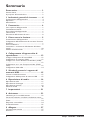 2
2
-
 3
3
-
 4
4
-
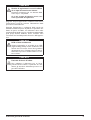 5
5
-
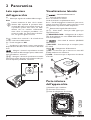 6
6
-
 7
7
-
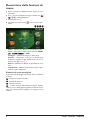 8
8
-
 9
9
-
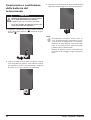 10
10
-
 11
11
-
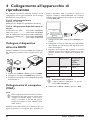 12
12
-
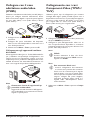 13
13
-
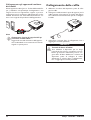 14
14
-
 15
15
-
 16
16
-
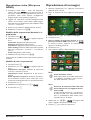 17
17
-
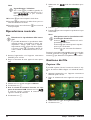 18
18
-
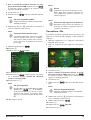 19
19
-
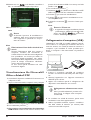 20
20
-
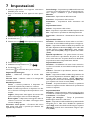 21
21
-
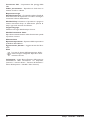 22
22
-
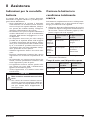 23
23
-
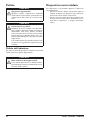 24
24
-
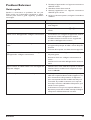 25
25
-
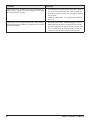 26
26
-
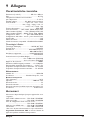 27
27
-
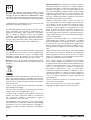 28
28
-
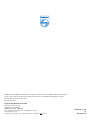 29
29
Philips PPX3407/EU Manuale utente
- Tipo
- Manuale utente
- Questo manuale è adatto anche per
Documenti correlati
-
Philips PPX3514/EU Manuale utente
-
Philips PPX2340/EU Manuale utente
-
Philips PPX1230/EU Manuale utente
-
Philips PPX3407/EU Manuale utente
-
Philips PicoPix 2230 Manuale utente
-
Philips PPX3417W/EU Manuale utente
-
Philips PicoPix 2480 Manuale utente
-
Philips PPX1430/EU Manuale utente
-
Philips PPX3410/EU Product Datasheet
-
Philips PPX4935/EU Manuale utente